Vyriešte chybu „Súbor iTunes Library.itl je uzamknutý“ v iTunes
Vyriešte chybu Apple iTunes, ktorá hovorí, že súbor iTunes Library.itl je zamknutý, na uzamknutom disku alebo nemáte pre tento súbor povolenie na zápis.

Vlastníctvo hodiniek Apple Watch uľahčuje pohľad na upozornenia, pre ktoré by ste svoj iPhone nechceli odomknúť. Keďže sú vaše hodinky Apple Watch vždy pripojené k vášmu iPhonu cez Bluetooth alebo Wi-Fi, všetky vaše prichádzajúce upozornenia sa pohodlne odosielajú na vaše zápästia, keď nie ste pri iPhone alebo ich necháte vo vrecku.
Hoci vám hodinky Apple Watch môžu pomôcť vyhnúť sa rozptyľovaniu upozorneniami v telefóne, rovnaké upozornenia môžu byť rovnako nepríjemné, keď ich dostanete na hodinkách Apple Watch. V nasledujúcom príspevku vám vysvetlíme všetky spôsoby, ako sa môžete vyhnúť prijímaniu alebo zobrazovaniu určitých upozornení na Apple Watch, aby vás z času na čas nevyrušovali.
Ako zrušiť neprečítané upozornenia na Apple Watch
Ak máte na hodinkách Apple Watch veľa čakajúcich upozornení, môžete ich vymazať z centra upozornení na hodinkách priamo zo zápästia. Ak chcete skontrolovať, či máte na hodinkách neprečítané upozornenia, skontrolujte, či sa v hornej časti ciferníka zobrazuje červená bodka s upozornením .

Ak je na hodinkách Apple Watch skutočne niekoľko neprečítaných upozornení, môžete ich zrušiť alebo vymazať tak, že najprv potiahnete prstom z hornej časti ciferníka smerom dole. Ak chcete získať prístup k Centru upozornení z ľubovoľnej aplikácie alebo obrazovky, klepnite a podržte na hornom okraji hodiniek a potom potiahnite prstom smerom k.

V Centre upozornení teraz uvidíte hromadu upozornení. Medzi rôznymi upozorneniami sa môžete posúvať pomocou korunky Digital Crown na hodinkách alebo potiahnutím prstom nahor alebo nadol po obrazovke.
Ak chcete z tejto obrazovky zrušiť individuálne alebo skupinové upozornenie, potiahnite ho doľava.
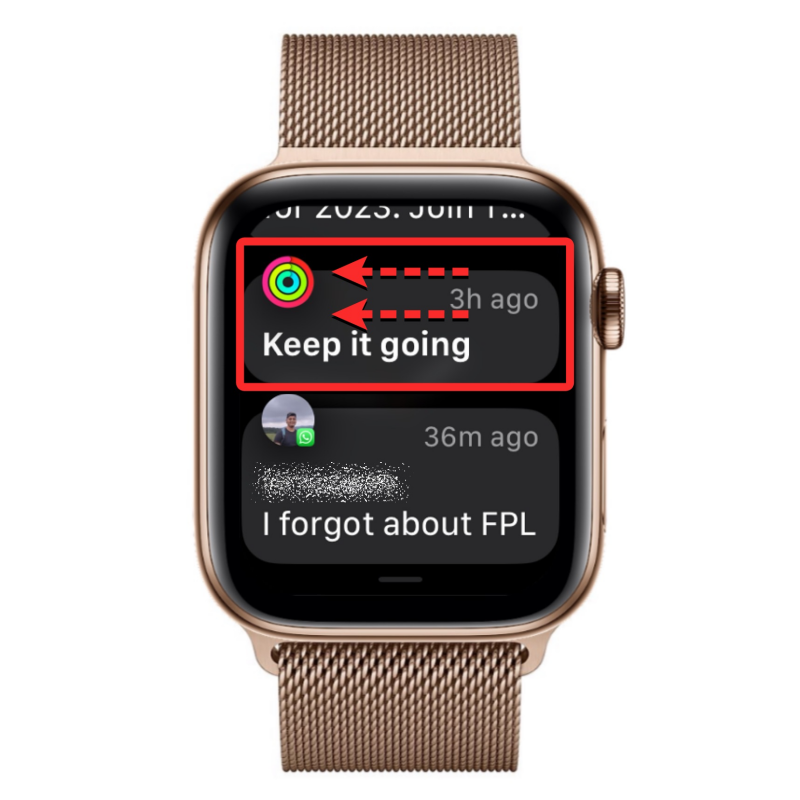
Keď sa zobrazia ďalšie možnosti, klepnutím na ikonu X na pravej strane vybratého upozornenia ho vymažte.
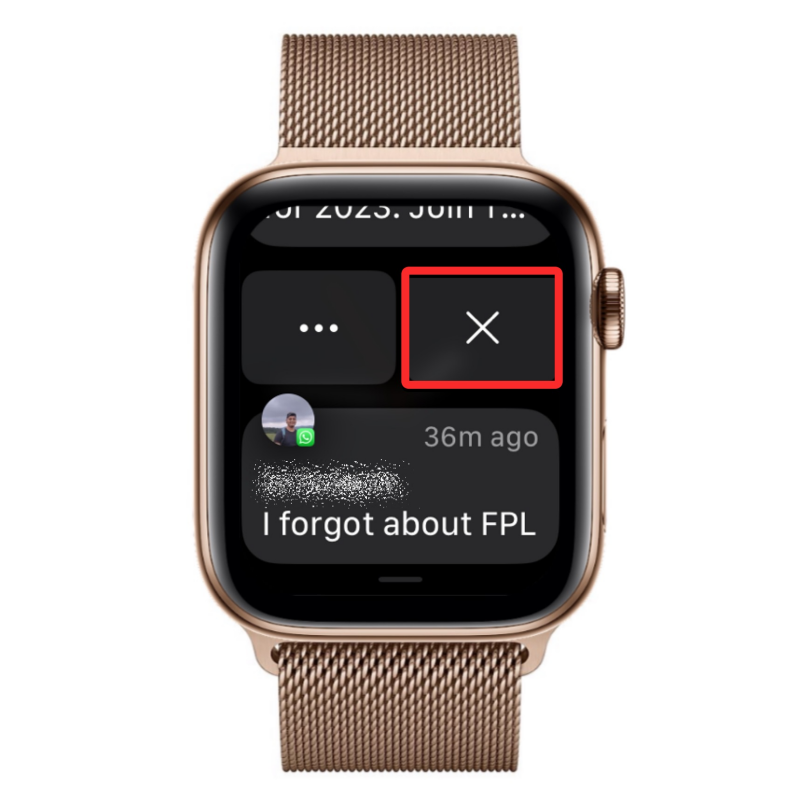
Ak chcete zrušiť všetky neprečítané upozornenia z Centra upozornení, prejdite prstom nahor alebo sa tam dostanete pomocou korunky Digital Crown. Keď sa dostanete do hornej časti Centra upozornení, klepnutím na Vymazať všetko zrušíte všetky viditeľné upozornenia z Centra upozornení.
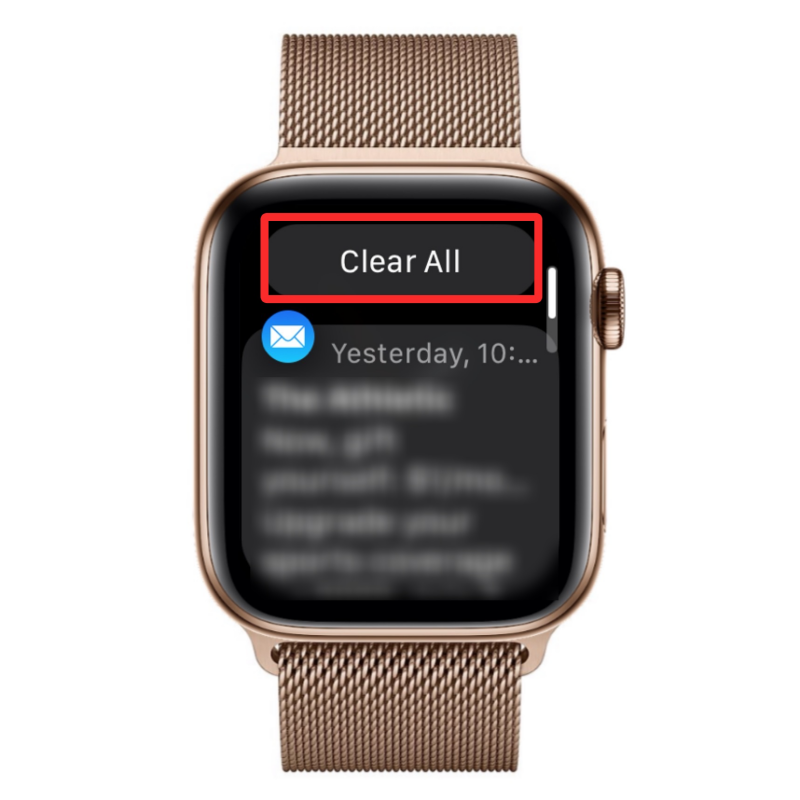
Centrum upozornení na hodinkách Apple Watch už nebude zobrazovať žiadne čakajúce upozornenia.

Poznámka : Niektoré upozornenia aplikácií z hodiniek Apple Watch sa automaticky zatvoria bez toho, aby sa vymazali z hodiniek, akonáhle pristúpite k rovnakému upozorneniu na svojom iPhone alebo na ňom otvoríte príslušnú aplikáciu.
Ako stlmiť upozornenia na Apple Watch
Ak nechcete dočasne dostávať upozornenia z aplikácie na hodinkách Apple Watch, môžete ich na hodinu alebo na zvyšok dňa stlmiť. Stlmenie upozornení je možné len pre jednotlivé upozornenia, čo znamená, že nebudete môcť stlmiť viacero upozornení aplikácií súčasne.
Ak chcete dočasne stlmiť upozornenia z aplikácie, potiahnite prstom nadol z hornej časti ciferníka alebo klepnite a podržte na hornom okraji hodiniek v ľubovoľnej aplikácii alebo obrazovke a potom potiahnite prstom nadol.

Keď sa zobrazí Centrum upozornení, prechádzajte rôznymi upozorneniami pomocou korunky Digital Crown alebo potiahnutím prstom nahor alebo nadol po obrazovke.
Ak nájdete upozornenie, ktoré chcete dočasne vypnúť, potiahnite ho doľava.
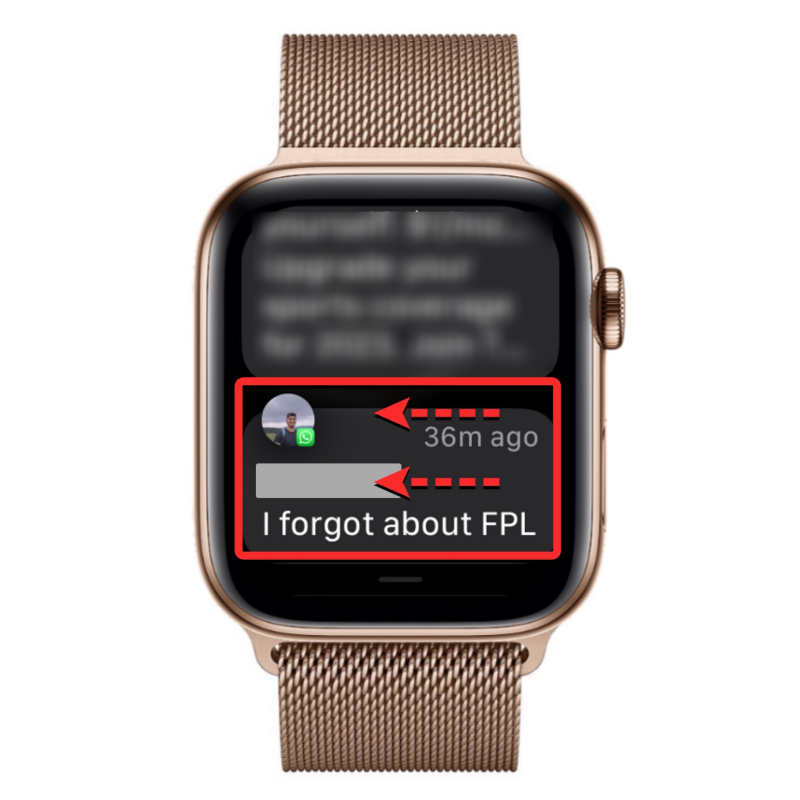
Z ďalších možností, ktoré sa zobrazia, klepnite na tlačidlo s 3 bodkami na pravej strane vybratého upozornenia.

Na ďalšej obrazovke vyberte niektorú z nasledujúcich možností na vypnutie upozornení z aplikácie na obmedzenú dobu:
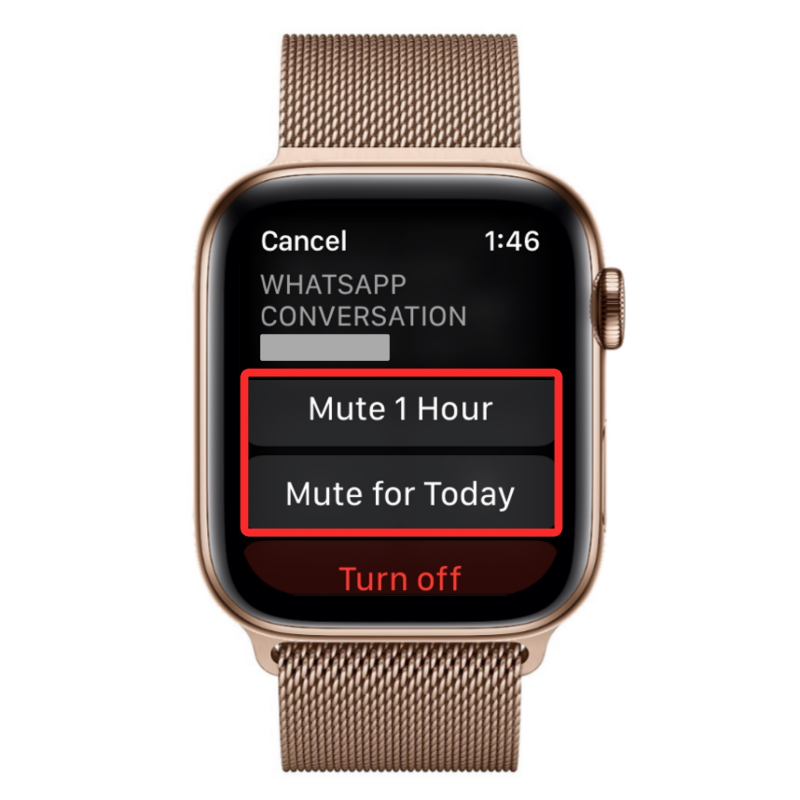
Stlmiť 1 hodinu : Toto stlmí všetky upozornenia z aplikácie na ďalšiu hodinu.
Stlmiť pre dnešok : Týmto vypnete všetky upozornenia z aplikácie pre aktuálny deň a od zajtra sa vám budú opäť zobrazovať iba upozornenia z aplikácie.
Keď stlmíte upozornenia akéhokoľvek druhu, zostanú v Centre upozornení, pokiaľ ich ručne nezrušíte. Vaše hodinky vás už nebudú upozorňovať na prichádzajúce upozornenia z aplikácie alebo osoby počas vybratého trvania.
Ako vypnúť indikátor upozornení na hodinkách Apple Watch
V predvolenom nastavení vždy, keď na hodinkách Apple Watch dostanete upozornenia, v hornej časti ciferníka uvidíte červenú bodku s upozornením, ktorá označuje, že máte upozornenia, ktoré ste neotvorili. Aj keď je táto bodka nevyhnutná, aby ste vedeli, kedy máte čakajúce upozornenia, pohľad na ciferník môže byť dosť nepríjemný, ak na hodinkách Apple Watch neustále dostávate upozornenia aplikácií.
Našťastie vám Apple umožňuje vypnúť tento indikátor upozornení na vašich hodinkách, takže nemusíte vždy vidieť červenú bodku s upozornením v hornej časti ciferníka. Ak chcete vypnúť indikátor upozornení priamo z hodiniek Apple Watch alebo pripojeného iPhonu, postupujte podľa nižšie uvedených krokov.
Na hodinkách Apple Watch
Ak chcete vypnúť indikátor upozornení priamo z hodiniek Apple Watch, stlačte digitálnu korunku na pravom okraji. Tým sa otvorí zoznam alebo mriežka všetkých aplikácií dostupných na hodinkách. Na tejto obrazovke nájdite a vyberte aplikáciu Nastavenia na hodinkách.
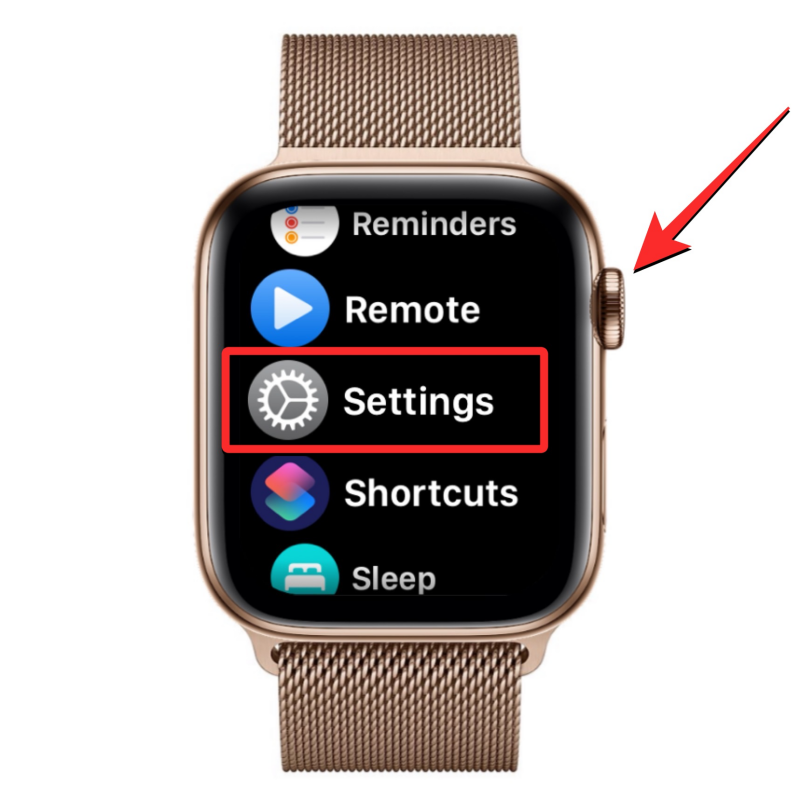
Keď sa otvorí aplikácia Nastavenia, klepnite na Upozornenia .
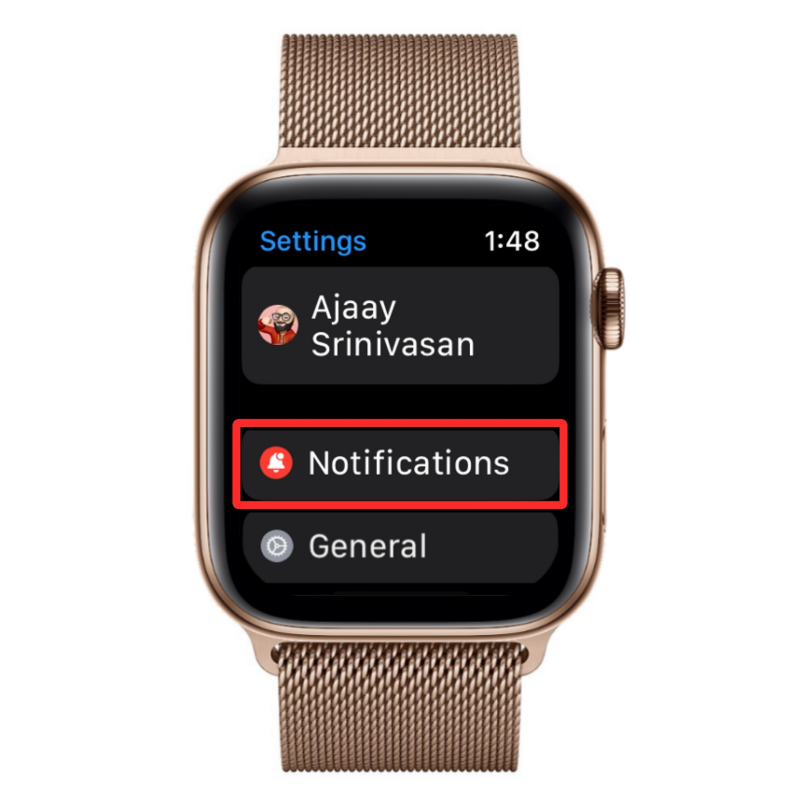
Na ďalšej obrazovke vypnite prepínač Indikátor upozornení , aby ste deaktivovali červenú bodku upozornení na ciferníku.
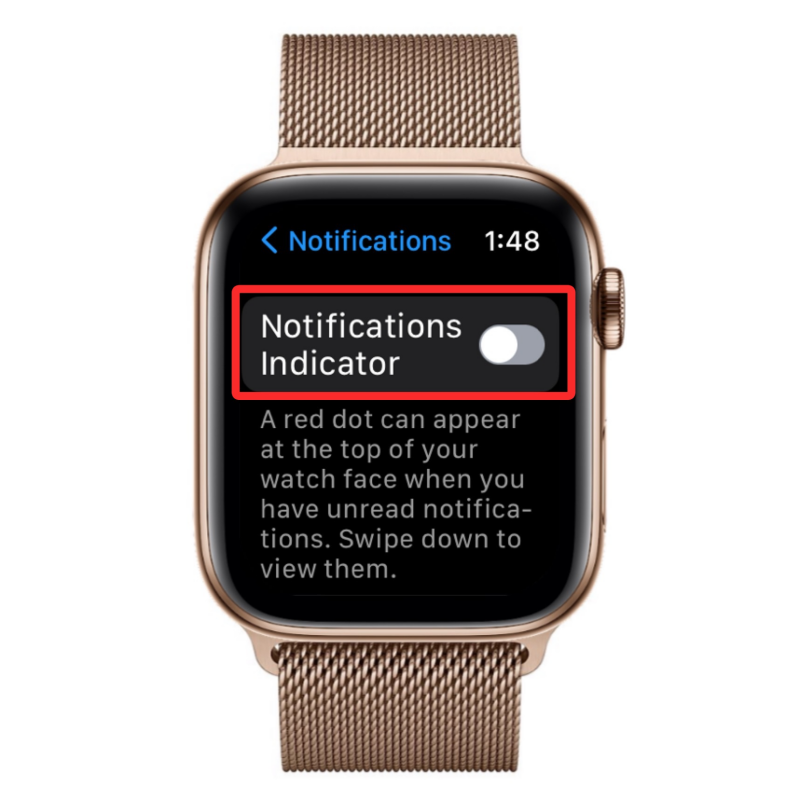
Na iPhone
Ak chcete vypnúť indikátor upozornení na svojom iPhone, otvorte aplikáciu Watch v systéme iOS.

Keď sa otvorí aplikácia Watch, klepnite na kartu Moje hodinky v ľavom dolnom rohu.

Na tejto obrazovke vyberte položku Upozornenia .
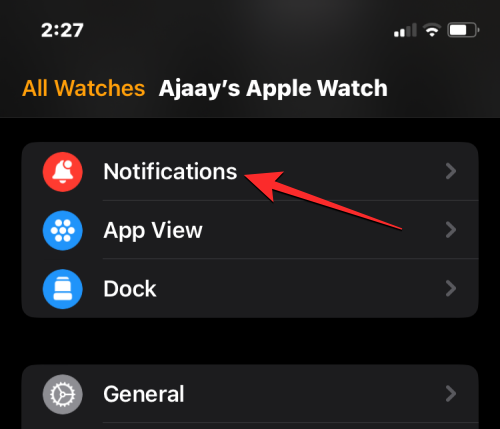
Na obrazovke Upozornenia vypnite prepínač Indikátor upozornení v hornej časti.
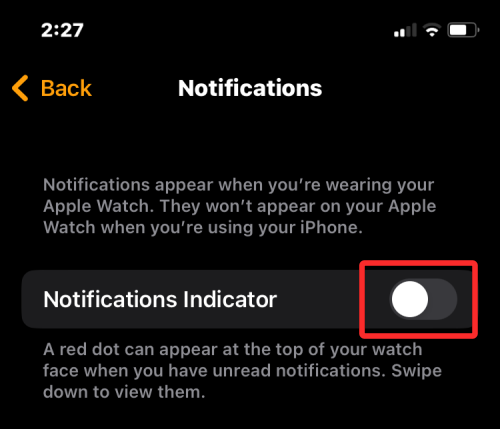
Tým sa zakáže červená bodka upozornení z hodiniek Apple Watch.
Ako vypnúť upozornenia aplikácií na Apple Watch
Upozornenia z aplikácií na hodinkách Apple Watch alebo iPhone môžete úplne vypnúť z ktoréhokoľvek z týchto zariadení.
Na hodinkách Apple Watch
Ak chcete natrvalo vypnúť upozornenia aplikácie z hodiniek Apple Watch, musíte sa uistiť, že máte v Centre upozornení hodiniek čakajúce upozornenia z tejto aplikácie. Ak sú na hodinkách nepripravené upozornenia, na ciferníku sa vám zobrazí červená bodka s upozornením alebo môžete manuálne otvoriť Centrum upozornení na hodinkách a skontrolovať nové upozornenia.
Ak chcete získať prístup k Centru upozornení, potiahnite prstom nadol z hornej časti ciferníka alebo ťuknite a podržte horný okraj hodiniek v ľubovoľnej aplikácii alebo obrazovke a potom potiahnite prstom nadol.

Keď sa zobrazí Centrum upozornení, prechádzajte rôznymi upozorneniami pomocou korunky Digital Crown alebo potiahnutím prstom nahor alebo nadol po obrazovke.
Ak nájdete upozornenie aplikácie, ktoré chcete vypnúť, potiahnite ho doľava.
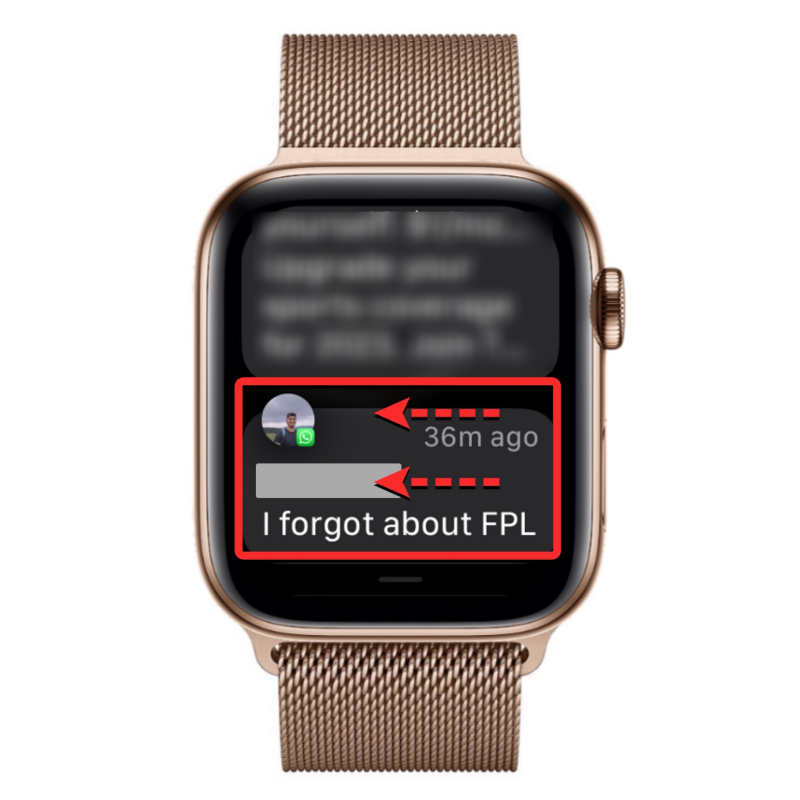
Teraz sa na pravej strane vybratého upozornenia zobrazia ďalšie možnosti. Odtiaľ klepnite na tlačidlo s tromi bodkami .

Na ďalšej obrazovke klepnite na Vypnúť, aby ste úplne zakázali upozornenia z tejto aplikácie.
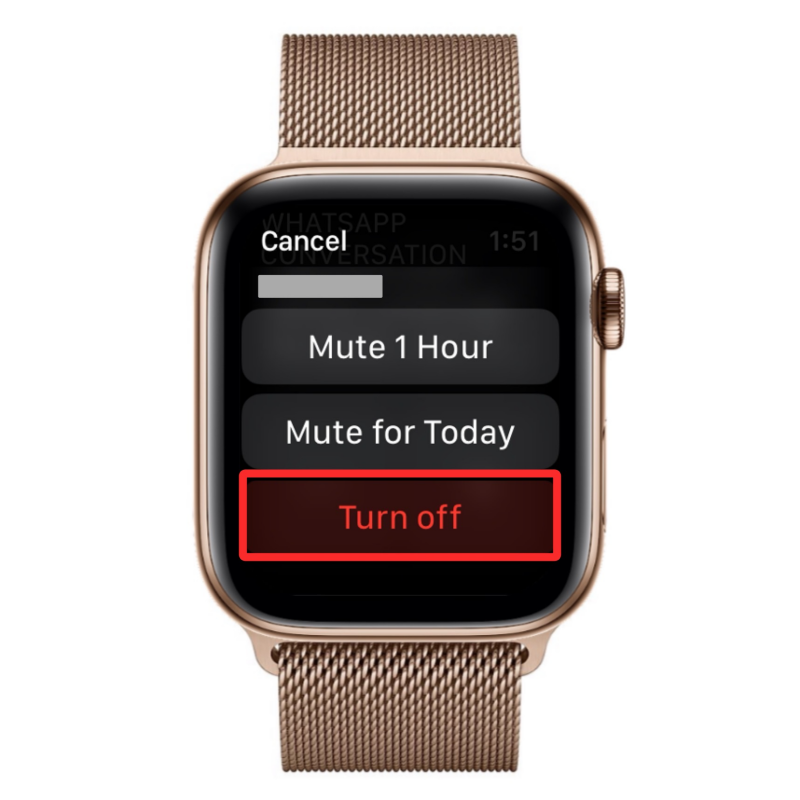
Tento krok môžete zopakovať, ak chcete vypnúť upozornenia z iných aplikácií na hodinkách alebo iPhone.
Na iPhone
Ak chcete vypnúť upozornenia Watch pre jednotlivé aplikácie, proces sa bude mierne líšiť v závislosti od aplikácie, ktorej nastavenia upozornení upravujete. Upozornenia aplikácií tretích strán možno jednoducho zakázať vypnutím ich prepínačov upozornení, zatiaľ čo v prípade predinštalovaných aplikácií si ich budete musieť postupne prispôsobiť svojim preferenciám.
Ak chcete získať prístup k nastaveniam upozornení pre hodinky Apple Watch, otvorte na svojom iPhone aplikáciu Watch .

Keď sa aplikácia otvorí, klepnite na kartu Moje hodinky v ľavom dolnom rohu.

Na tejto obrazovke vyberte položku Upozornenia .
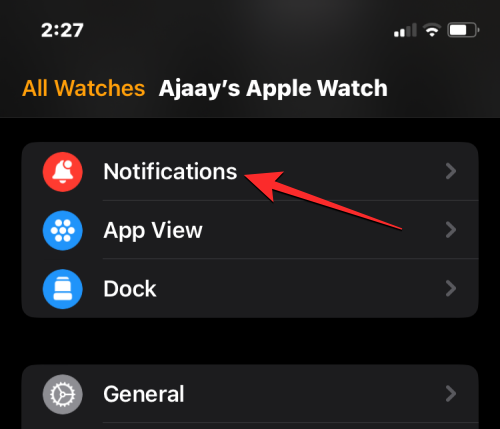
Odtiaľto existujú dva spôsoby, ako vypnúť upozornenia – jeden pre vstavané aplikácie a jeden pre aplikácie tretích strán.
Ak chcete vypnúť upozornenia pre vstavané aplikácie Apple , vyberte aplikáciu, ktorej upozornenia chcete vypnúť, na obrazovke Upozornenia. Vybrali sme napríklad aplikáciu Správy .
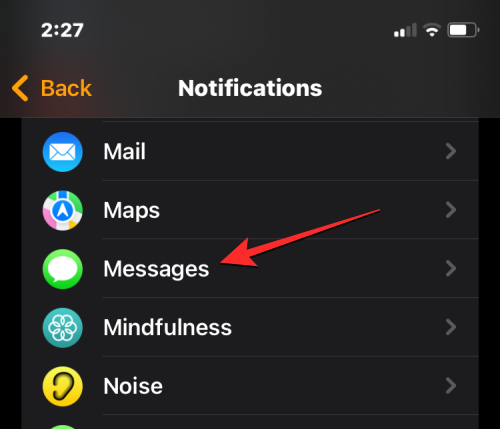
Na obrazovke upozornení aplikácie vyberte možnosť Vlastné namiesto Zrkadliť môj iPhone.
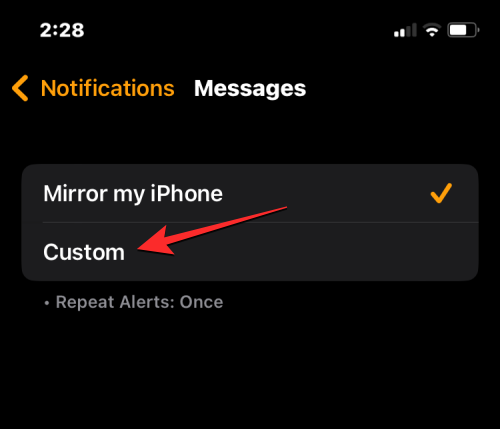
Teraz na obrazovke uvidíte viac možností. Tu vyberte Upozornenia vypnuté .
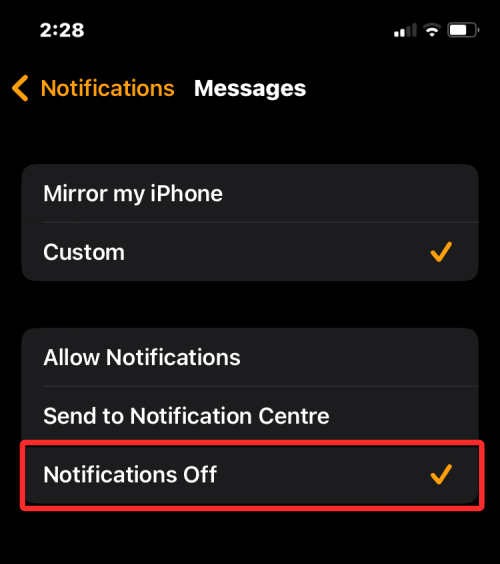
Týmto deaktivujete upozornenia pre vstavané aplikácie Apple vo vašich hodinkách.
Ak chcete zakázať upozornenia pre aplikácie tretích strán , prejdite nadol do časti „Zrkadliť upozornenia pre iPhone z“ a vypnite prepínače vedľa aplikácií, ktorých upozornenia chcete zakázať.
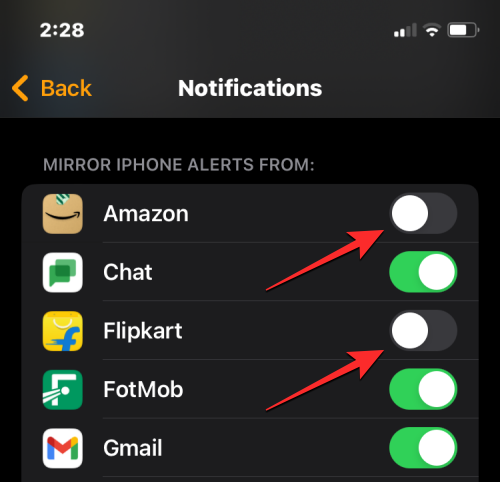
Ako vypnúť zvukové upozornenia na Apple Watch
V predvolenom nastavení, keď dostanete prichádzajúce upozornenia, hodinky Apple Watch vás môžu upozorniť zvukom aj hmatom. Okrem toho, že používatelia budú cítiť mierne vibrácie, budú počuť zvonenie vždy, keď dostanú hovory, správy, e-maily alebo upozornenia aplikácií na svojich Apple Watch. Keďže hodinky budete mať vždy na zápästí, budete cítiť haptiku vždy, keď dostanete upozornenie, takže nie je dôvod, prečo by ste chceli počuť rovnaké upozornenia prostredníctvom zvukových upozornení.
Ak chcete vypnúť zvukové upozornenia pre každé upozornenie, ktoré dostanete na hodinkách, môžete zapnúť Tichý režim, ktorý vypne zvuky pre všetky upozornenia. Počas tichého režimu vás budú hodinky upozorňovať iba haptikou.
Na hodinkách Apple Watch
Ak chcete vypnúť zvukové upozornenia na hodinkách Apple Watch, musíte otvoriť ovládacie centrum zariadenia. Ak chcete získať prístup k ovládaciemu centru, klepnite a podržte na spodnej časti obrazovky hodiniek a potom potiahnite prstom nahor.

Tým sa otvorí ovládacie centrum na hodinkách Apple Watch. Na tejto obrazovke klepnite na ikonu zvončeka .
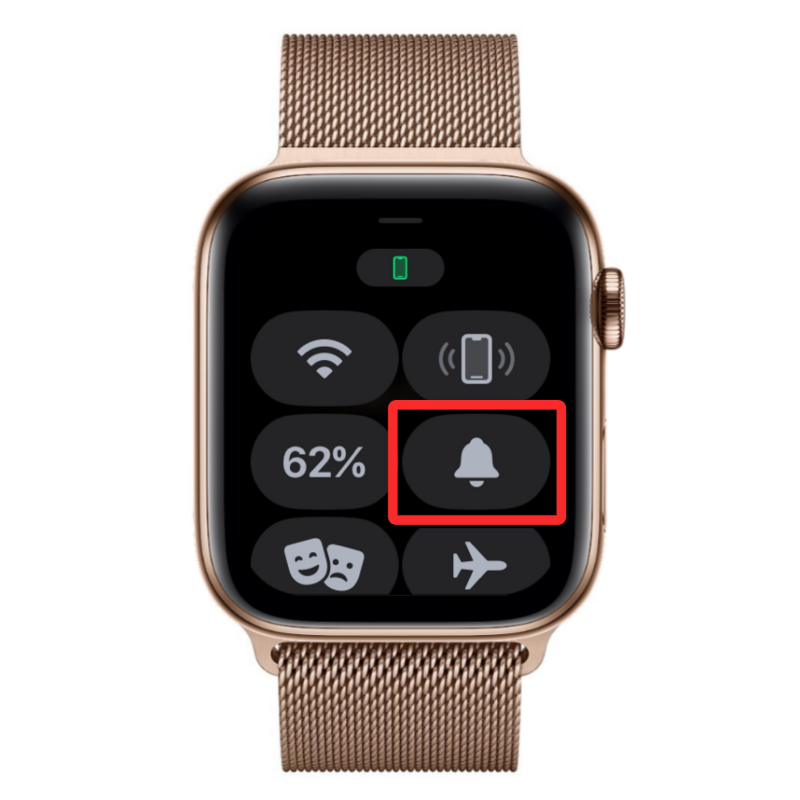
Ikona bude mať teraz červené pozadie, čo znamená, že vaše hodinky sú teraz v tichom režime.

To znamená, že vaše hodinky Apple Watch vám už nebudú posielať zvukové upozornenia, ale stále môžete cítiť hmatové hmaty, kedykoľvek dostanete upozornenie na hodinky.
Na iPhone
Zvukové upozornenia na hodinkách Apple Watch môžete vypnúť aj z iPhonu. Na tento účel otvorte aplikáciu Watch v systéme iOS.

Keď sa aplikácia otvorí, klepnite na kartu Moje hodinky v ľavom dolnom rohu.

Na tejto obrazovke vyberte položku Zvuky a haptika .
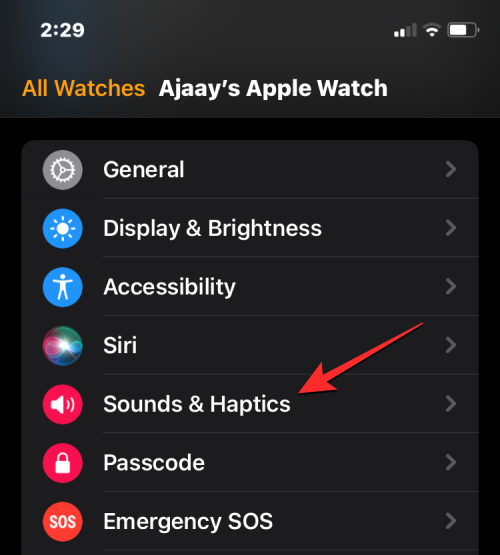
Na obrazovke Zvuky a haptika zapnite prepínač Tichý režim v hornej časti.
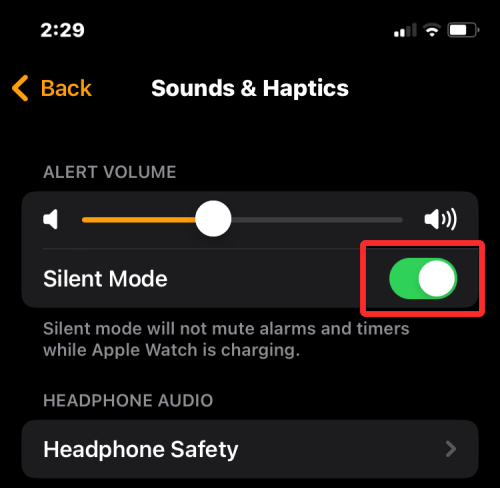
Týmto aktivujete Tichý režim na hodinkách Apple Watch a nebudete na nich počuť výstražné tóny, keď dostanete upozornenie.
Ako vypnúť upozornenia na uzamknutej obrazovke Apple Watch
V ideálnom prípade, aby ste sa vyhli zmeškaniu základných upozornení, hodinky Apple Watch vám zobrazia súhrn upozornení pre každé prichádzajúce upozornenie, ktoré dostanete. Tento súhrn zvýrazní názov aplikácie, meno kontaktu (ktorý s vami interagoval), ikonu aplikácie a stručný prehľad upozornenia. Okrem toho, keď zdvihnete zápästie, aby ste zobrazili výstrahu, na obrazovke sa automaticky načítajú všetky podrobnosti výstrahy.
Ak nechcete, aby vám hodinky zobrazovali tieto upozornenia, keď sú zamknuté, môžete ich zakázať vypnutím možnosti „Zobraziť súhrn pri uzamknutí“ a následným povolením možnosti „Klepnutím zobrazíte úplné upozornenie“, aby boli podrobnosti upozornenia skryté, kým neklepnete. Takéto upozornenia na uzamknutej obrazovke hodiniek môžete vypnúť z hodiniek aj z iPhonu podľa pokynov nižšie.
Na hodinkách Apple Watch
Ak chcete vypnúť upozornenia na uzamknutej obrazovke, stlačte korunku Digital Crown na pravom okraji. Tým sa otvorí zoznam alebo mriežka všetkých aplikácií dostupných na hodinkách. Na tejto obrazovke nájdite a vyberte aplikáciu Nastavenia na hodinkách.
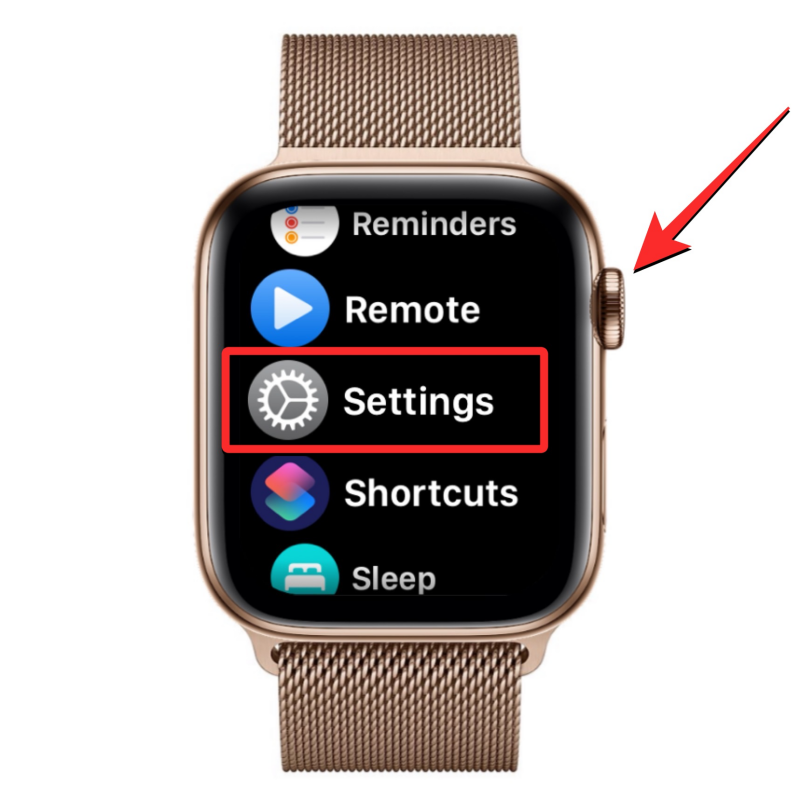
Keď sa otvorí aplikácia Nastavenia, klepnite na Upozornenia .
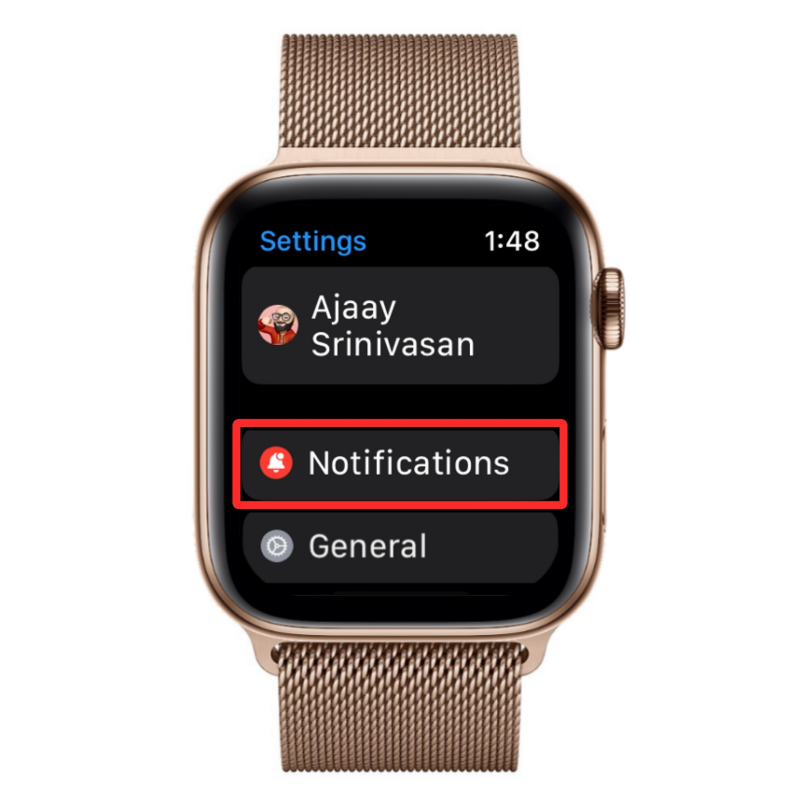
Na ďalšej obrazovke vypnite prepínač Zobraziť súhrn pri uzamknutí .
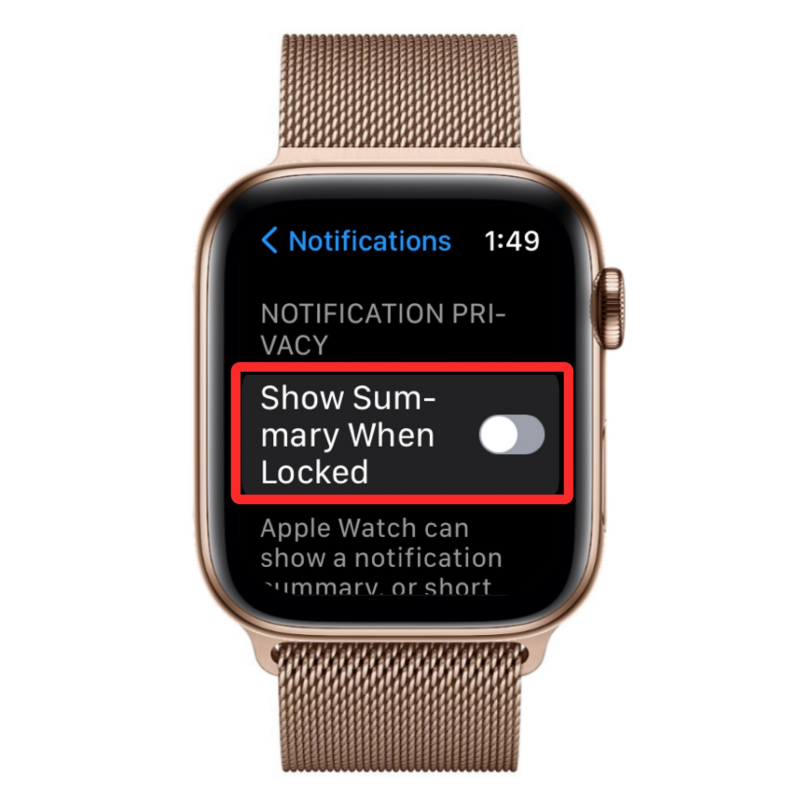
Ak chcete zabrániť automatickému zobrazovaniu podrobností upozornení, zapnite prepínač Klepnutím zobrazíte úplné upozornenie .
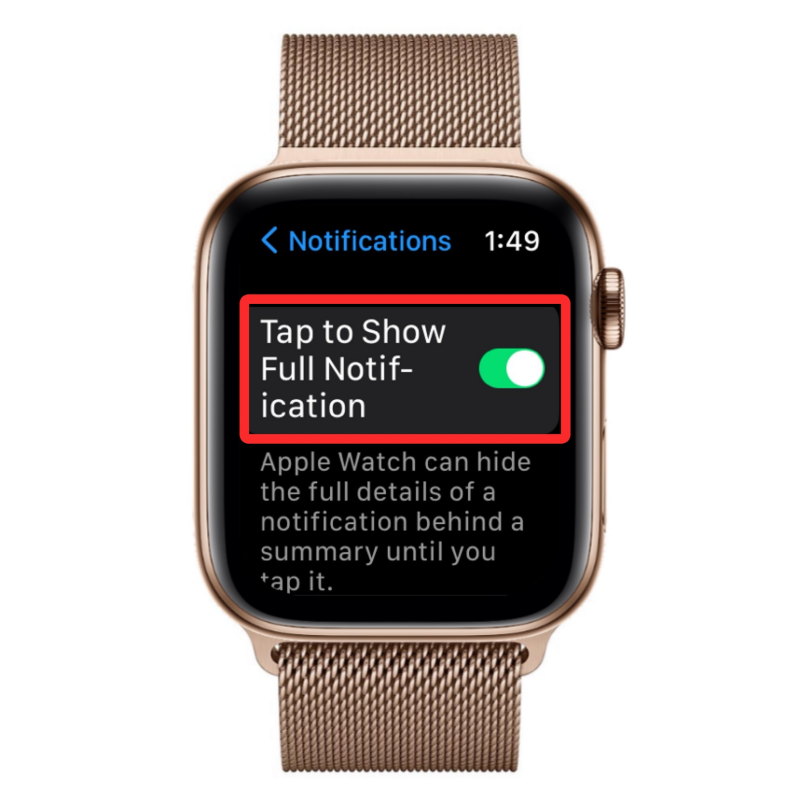
Zabezpečíte tak, že vaše hodinky nebudú zobrazovať súhrn upozornení alebo podrobnosti, keď sú uzamknuté. Naďalej budete dostávať upozornenia, ale budú prístupné iba vtedy, keď na hodinkách spustíte Centrum upozornení.
Na iPhone
Ak chcete vypnúť upozornenia na uzamknutej obrazovke pre hodinky z iPhonu, otvorte na svojom iPhone aplikáciu Watch .

Keď sa aplikácia otvorí, klepnite na kartu Moje hodinky v ľavom dolnom rohu.

Na tejto obrazovke vyberte položku Upozornenia .
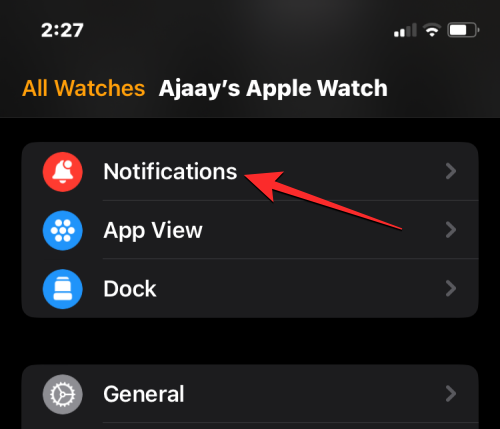
Odtiaľto vypnite prepínač Zobraziť súhrn pri uzamknutí v časti Ochrana osobných údajov upozornení.
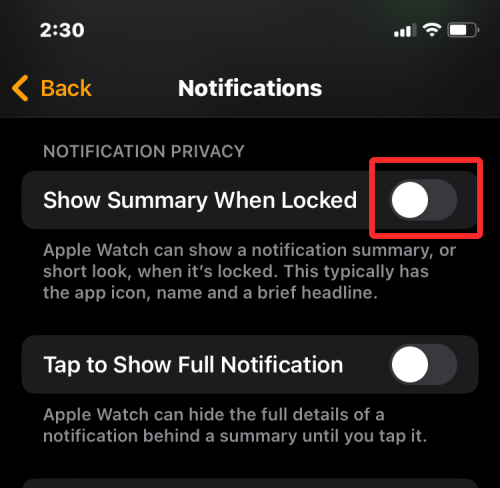
Okrem toho, aby ste zabránili automatickému zobrazovaniu podrobností upozornení, zapnite prepínač Klepnutím zobrazíte úplné upozornenie v rovnakej časti ako vyššie.
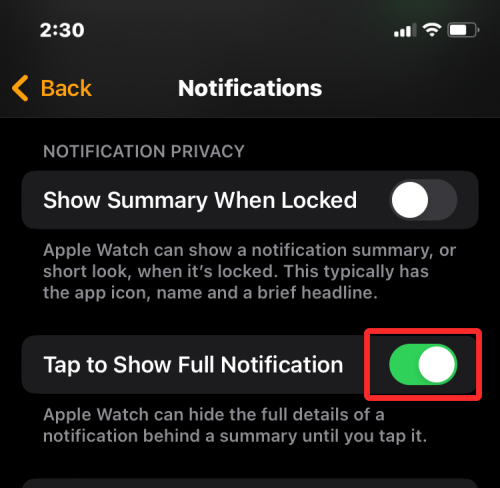
Keď sú vaše hodinky Apple Watch zamknuté, už nebudú zobrazovať súhrn upozornení ani ich podrobnosti. Upozornenia však budete dostávať aj naďalej, ale budú dostupné iba vtedy, keď na hodinkách spustíte Centrum upozornení.
To je všetko, čo potrebujete vedieť o vypnutí upozornení na Apple Watch.
Vyriešte chybu Apple iTunes, ktorá hovorí, že súbor iTunes Library.itl je zamknutý, na uzamknutom disku alebo nemáte pre tento súbor povolenie na zápis.
Neviete prísť na to, ako zopakovať skladbu alebo zoznam skladieb v Apple iTunes? Ani my sme spočiatku nemohli. Tu je niekoľko podrobných pokynov, ako sa to robí.
Ako vytvoriť moderne vyzerajúce fotografie pridaním zaoblených rohov v Paint.NET
Použili ste Delete for me na WhatsApp na odstránenie správ od všetkých? Žiaden strach! Prečítajte si toto, aby ste sa naučili vrátiť späť Delete for me na WhatsApp.
Ako vypnúť otravné upozornenia AVG, ktoré sa zobrazujú v pravom dolnom rohu obrazovky.
Keď sa rozhodnete, že ste so svojím účtom na Instagrame skončili a chcete sa ho zbaviť. Tu je návod, ktorý vám pomôže dočasne alebo natrvalo odstrániť váš účet Instagram.
Ak ste dlhoročným používateľom Apple, možno ste sa už stretli s aplikáciou Find My, ktorá je natívne nainštalovaná na zariadeniach iPhone, iPad, Mac a ďalších zariadeniach v ekosystéme Apple. Fin…
Uzamknutý priečinok Fotiek Google: Podrobný sprievodca nastavením, pridávaním fotografií, presúvaním fotografií a ďalšími
Čo by ste mali vedieť Prístupové kľúče Google vám umožňujú používať rozpoznávanie tváre a odtlačkov prstov na prihlásenie do účtu Google. Prístupové kľúče je možné vytvoriť pridaním zariadenia, ktoré vlastníte, do svojho účtu Google a…
Obrázok vydá za tisíc slov. Niekedy však musia byť slová napísané explicitne, aby sa zdôraznilo a vysvetlilo, alebo aby sa vaša práca pomenovala. Pre tých, ktorí pracujú s Clipchamp, je to…




